文章详情页
win10系统调整夜间模式强度的方法
浏览:96日期:2023-03-24 13:38:20
相信有很多用户经常会在夜间使用电脑,这样的话在win10系统的电脑中还可以开启夜间模式,减少电脑屏幕的光亮对眼睛的刺激。并且在win10系统中是可以根据自己的需求来对夜间模式的强度进行调整的,想必有很多朋友都还不知道这个功能,没有在win10系统中操作调整过夜间模式的强度,所以在想要调整的时候也不知道要如何操作,那么在接下来的教程中小编就跟大家分享一下具体要如何操作调整这个夜间模式的强度吧,有需要的朋友不妨一起来看看这篇教程,希望能帮到大家。

1.首先第一步我们需要打开系统的设置菜单,如下图中所示,然后在这个设置选项中找到系统设置模块点击进去。
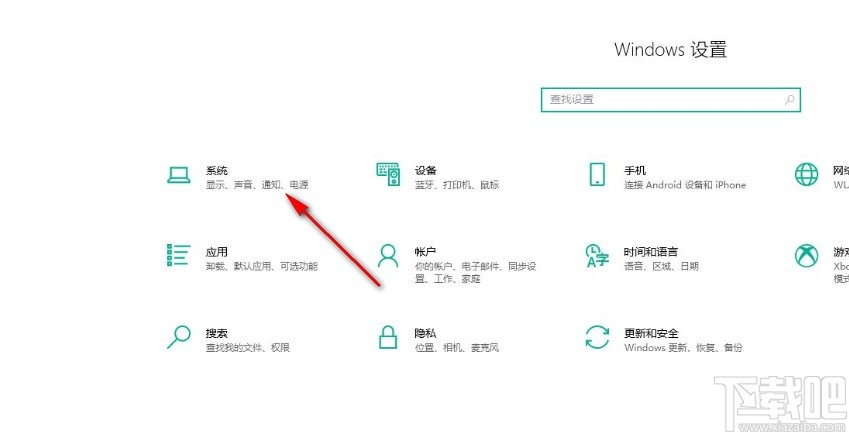
2.点击进入到系统设置界面之后,在左边的选项中可以看到有显示这个选项,然后在显示选项右边找到下一个设置。
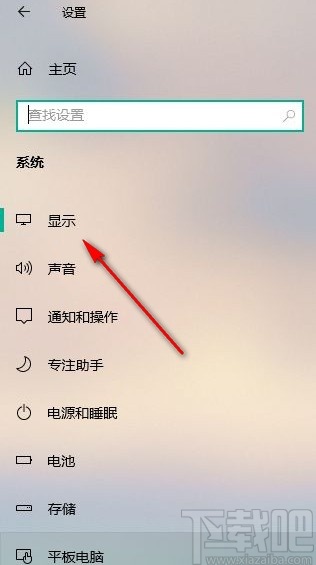
3.下一个设置就是在显示界面的夜间模式设置这个选项,如下图中箭头指向的位置所示,我们点击它打开夜间模式设置界面。

4.最后在这个夜间模式设置界面,找到强度选项,点击调整强度的滑块,左右调整就可以根据自己的需求来调整想要的强度了。
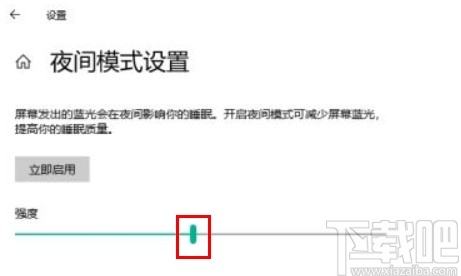
使用上述教程中的操作方法我们就可以在win10系统中调整夜间模式的强度了,还不知道要如何操作的朋友赶紧试一试这个方法吧,希望这篇方法教程能够帮到大家。
相关文章:
排行榜

 网公网安备
网公网安备